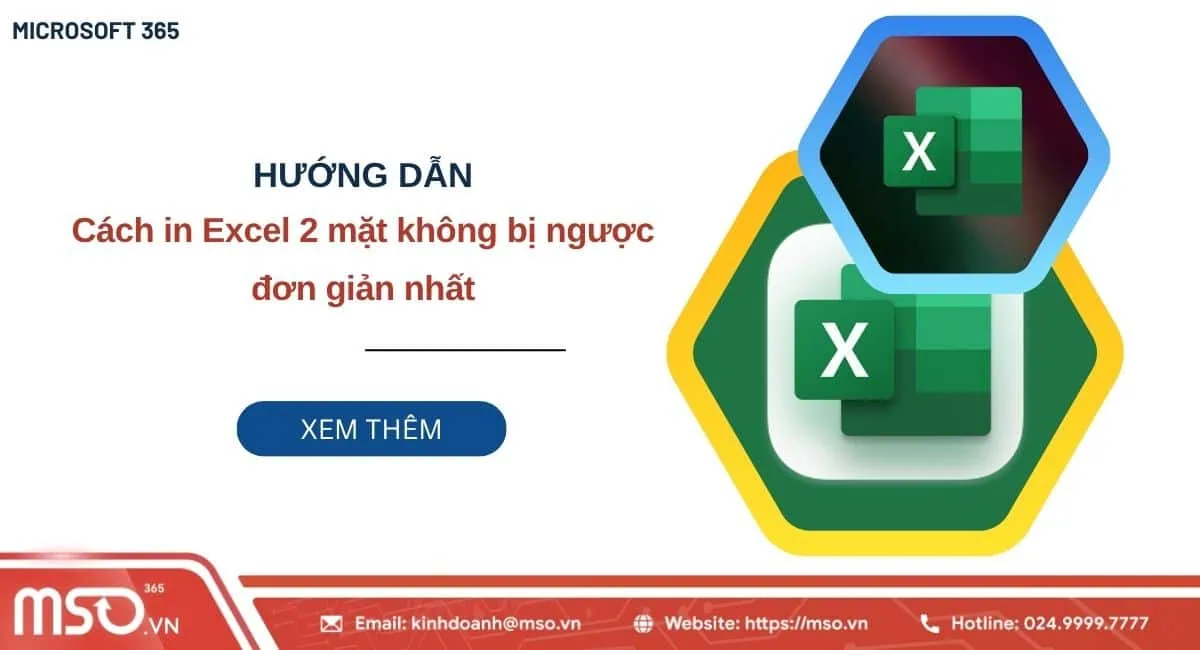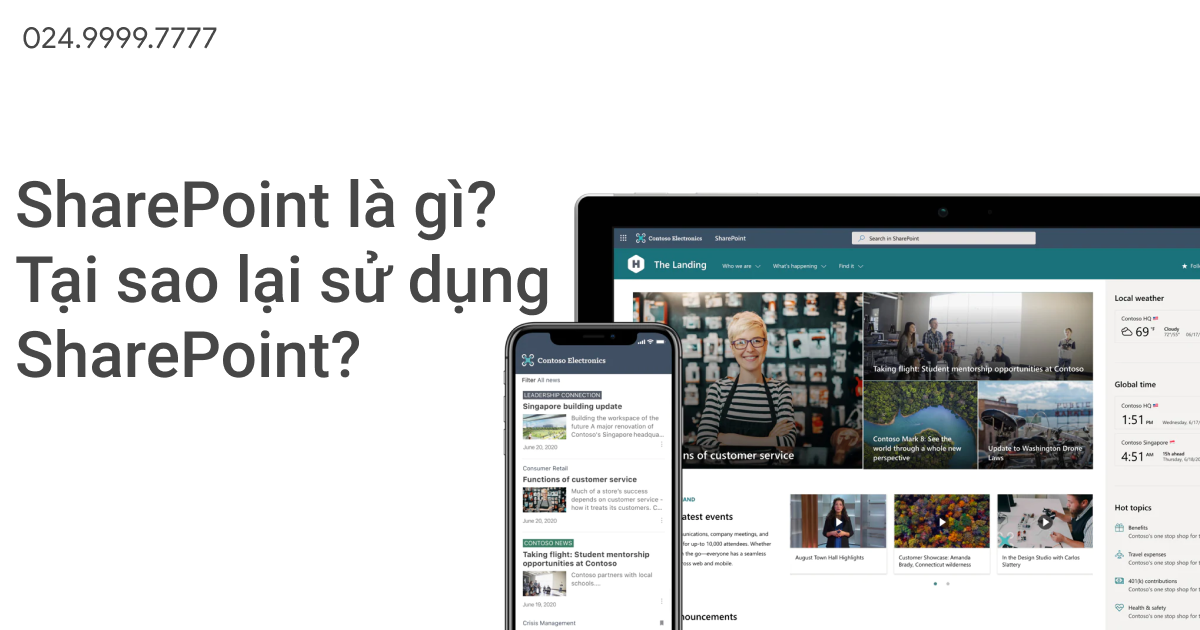Nội dung bài viết
Tính năng dịch văn bản trong Word cho phép bạn có thể dịch văn bản từ tiếng Việt sang tiếng Anh hay giữa bất kỳ ngôn ngữ nào ngay trong giao diện soạn thảo tài liệu của mình một cách nhanh chóng, linh hoạt và chính xác. Điều này rất hữu ích trong các công việc như dịch thuật, tìm hiểu và nghiên cứu tài liệu mà không cần phải sử dụng đến bất cứ phần mềm hỗ trợ dịch thuật bên ngoài nào khác.
Vậy, cách dịch tiếng Anh sang tiếng Việt trong Word được diễn ra như thế nào? Bài viết này của MSO chúng tôi sẽ hướng dẫn bạn chi tiết về cách dịch văn bản trong Word để dịch từ tiếng Anh sang tiếng Việt sao cho đơn giản và hiệu quả nhất nhé.
Lợi ích khi sử dụng Word để dịch văn bản
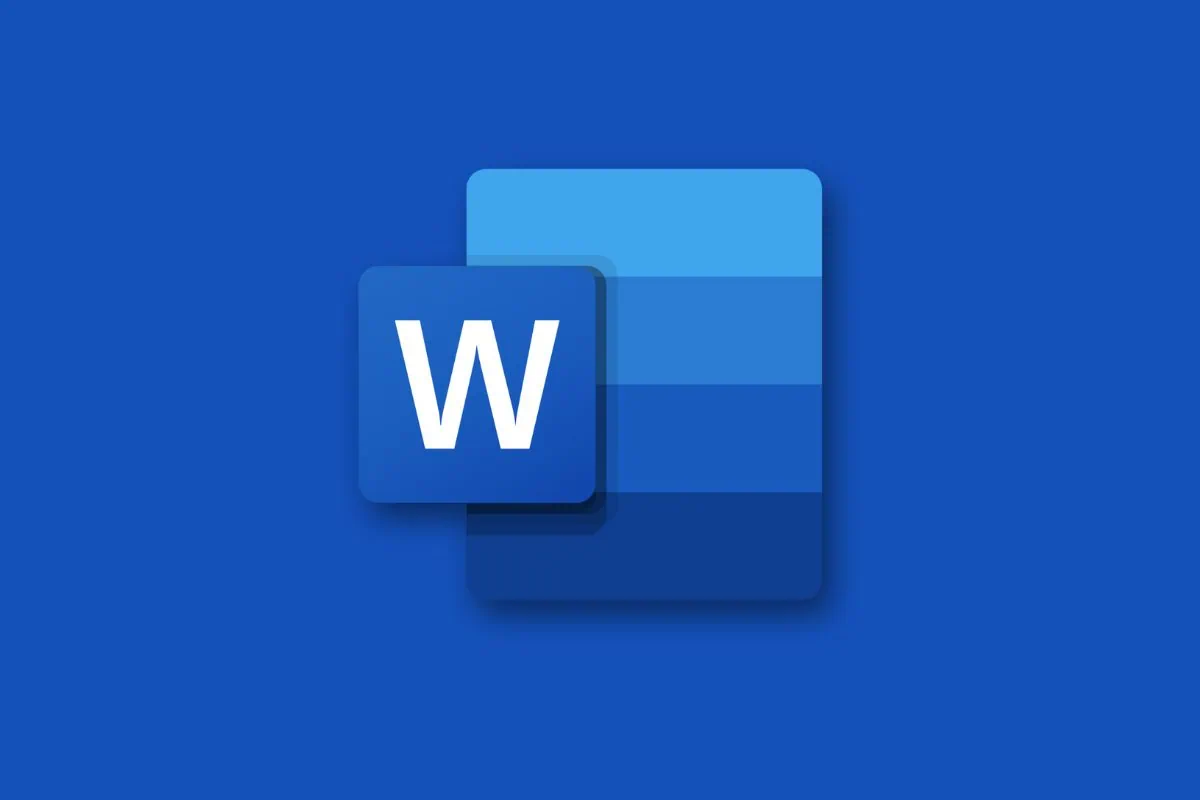
Phần mềm Microsoft Word cung cấp cho người dùng khả năng dịch văn bản trực tiếp trong giao diện của tài liệu, giúp tiết kiệm tối đa thời gian, nâng cao độ chính xác khi dịch thuật và tạo sự thuận tiện trong suất quá trình làm việc của người dùng trên tài liệu Word của mình. Dưới đây là những lợi ích nổi bật khi sử dụng tính năng dịch văn bản trong Word:
- Tích hợp sẵn trình dịch tự động: Phần mềm Microsoft Word cung cấp sẵn tính năng Translate, cho phép người dùng có thể dịch tài liệu trực tiếp trong giao diện soạn thảo của tài liệu mà không cần phải sử dụng các phần mềm dịch thuật bên ngoài khác. Với khả năng phát hiện ngôn ngữ tự động, tính năng này sẽ giúp bạn dịch văn bản một cách nhanh chóng mà không cần phải xác định trước ngôn ngữ nguồn.
- Tiết kiệm thời gian và thao tác: Bằng cách hỗ trợ dịch ngay trong tài liệu mà không cần phải sao chép và dán văn bản vào các trình dịch thuật bên ngoài như Google Translate, bạn sẽ có thể tiết kiệm thời gian và công sức một cách hiệu quả hơn. Đồng thời, tính năng này cũng giúp duy trì định dạng gốc của văn bản trong tài liệu, đặc biệt hữu ích với tài liệu có bố cục phức tạp.
- Tùy chỉnh và kiểm soát bản dịch: Bạn có thể chỉnh sửa bản dịch ngay sau khi chúng được hiển thị trên Word, đồng thời có thể kết hợp với các công cụ dịch chuyên sâu khác như DeepL, Google Translate hoặc hệ thống TMS khi cần để cải thiện chất lượng nội dung hiệu quả hơn.
- Hỗ trợ nhiều ngôn ngữ và định dạng: Tính năng Translate trong phần mềm Microsoft Word cũng hỗ trợ dịch nhiều ngôn ngữ khác nhau, đảm bảo tính phù hợp với nhu cầu học tập, làm việc và nghiên cứu với nhiều ngôn ngữ của người dùng. Bạn cũng có thể áp dụng tính năng này cho file Word, PDF chuyển đổi hoặc tài liệu có định dạng đặc biệt, đảm bảo tính đa dạng và linh hoạt trong nhu cầu sử dụng của người dùng.
- An toàn và bảo mật: Việc dịch văn bản trực tiếp trong tài liệu Word sẽ giúp bạn hạn chế tối đa tình trạng rò rỉ thông tin quan trọng của người dùng so với việc sử dụng các công cụ dịch thuật bên ngoài khác, đảm bảo sự an toàn và khả năng bảo mật cho những dữ liệu nhạy cảm.
- Dễ sử dụng, không cần cài thêm phần mềm: Chỉ với vài thao tác đơn giản với các công cụ trên thanh công cụ cùng với một giao diện thân thiện, công cụ này giúp bạn dịch thuật văn bản một cách dễ dàng, phù hợp với cả người dùng mới bắt đầu.
Cách dịch văn bản trong Word nói chung và cách dịch từ tiếng Anh sang tiếng Việt trong Word được thực hiện rất đơn giản và dễ dàng. Nếu bạn thường xuyên làm việc với tài liệu đa ngôn ngữ, hãy theo dõi hướng dẫn được chúng tôi cung cấp trong bài viết này để biết cách dịch văn bản trong Word nhé.
Cách dịch văn bản trong Word từ tiếng Anh sang tiếng Việt
Phần mềm Microsoft Word không chỉ là một phần mềm soạn thảo và thiết kế tài liệu, mà còn là một công cụ dịch hiệu quả và tiện lợi mà bạn có thể sử dụng để dịch văn bản với nhiều ngôn ngữ khác nhau. Dưới đây là hướng dẫn chi tiết của chúng tôi về các cách dịch từ tiếng Anh sang tiếng Việt trong Word, giúp bạn ứng dụng và thực hiện một cách nhanh chóng:
Cách dịch văn bản trong Word với một đoạn cụ thể
Đầu tiên là cách dịch văn bản trong Word với một đoạn văn cụ thể, để thực hiện được điều này bạn hãy làm theo những cách thức bên dưới đây:
– Bước 1: Bạn hãy mở file Word có nội dung mà mình muốn dịch >> rồi nhấn chọn thẻ Review trên thanh công cụ.
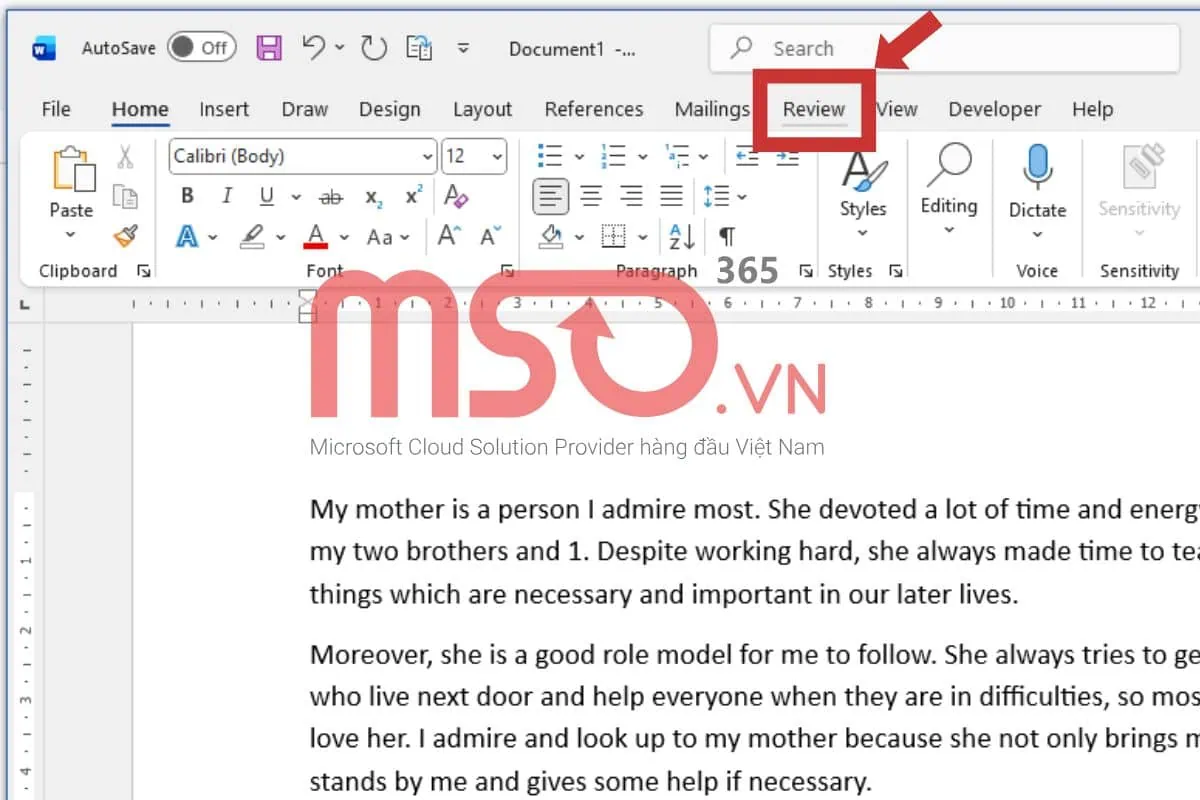
– Bước 2: Sau đó, bạn hãy nhấn chọn mục Translate >> rồi nhấn chọn mục Translate Selection để mở công cụ Translator trên phần mềm Microsoft Word.
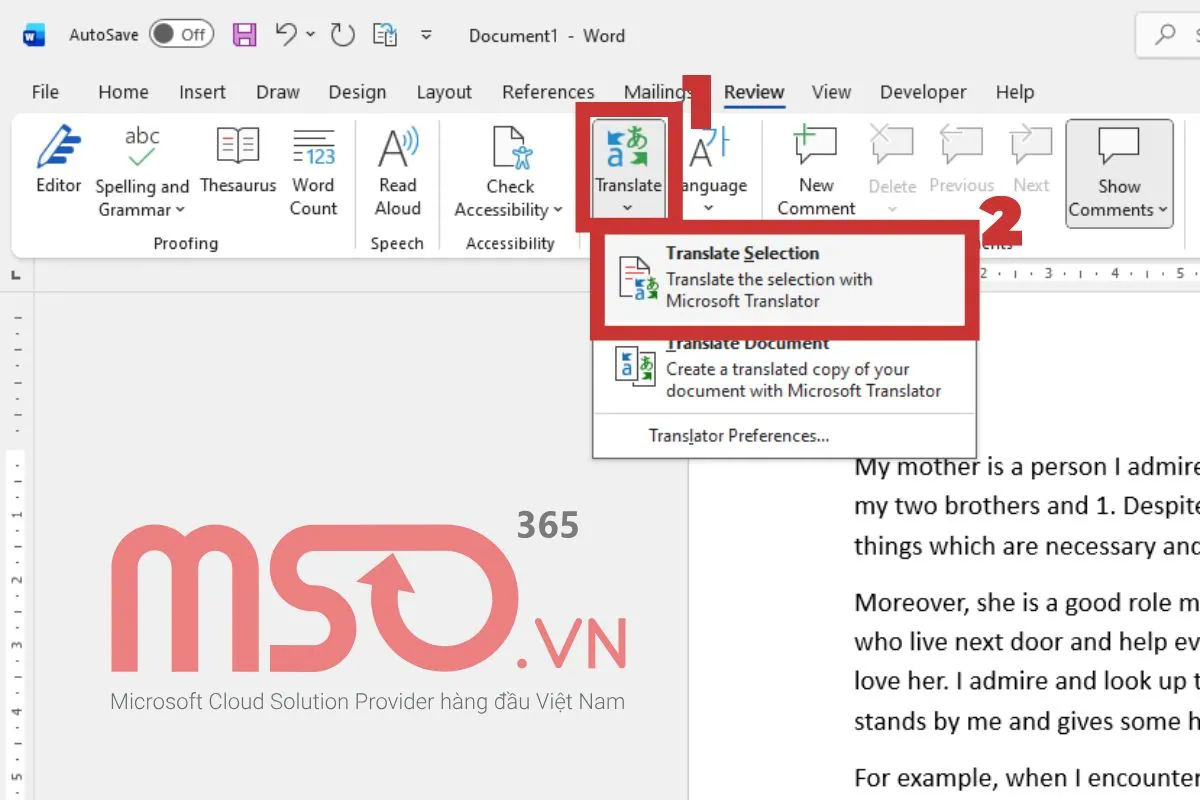
– Bước 3: Tiếp theo, bạn hãy bôi đen đoạn văn bản mà mình muốn dịch trong tài liệu đó.
Ngay sau đó, nội dung của đoạn văn bản bạn bôi đen cùng với phiên bản dịch với ngôn ngữ được thiết lập sẽ được tự động hiển thị ở khung Translator ở phía bên phải.
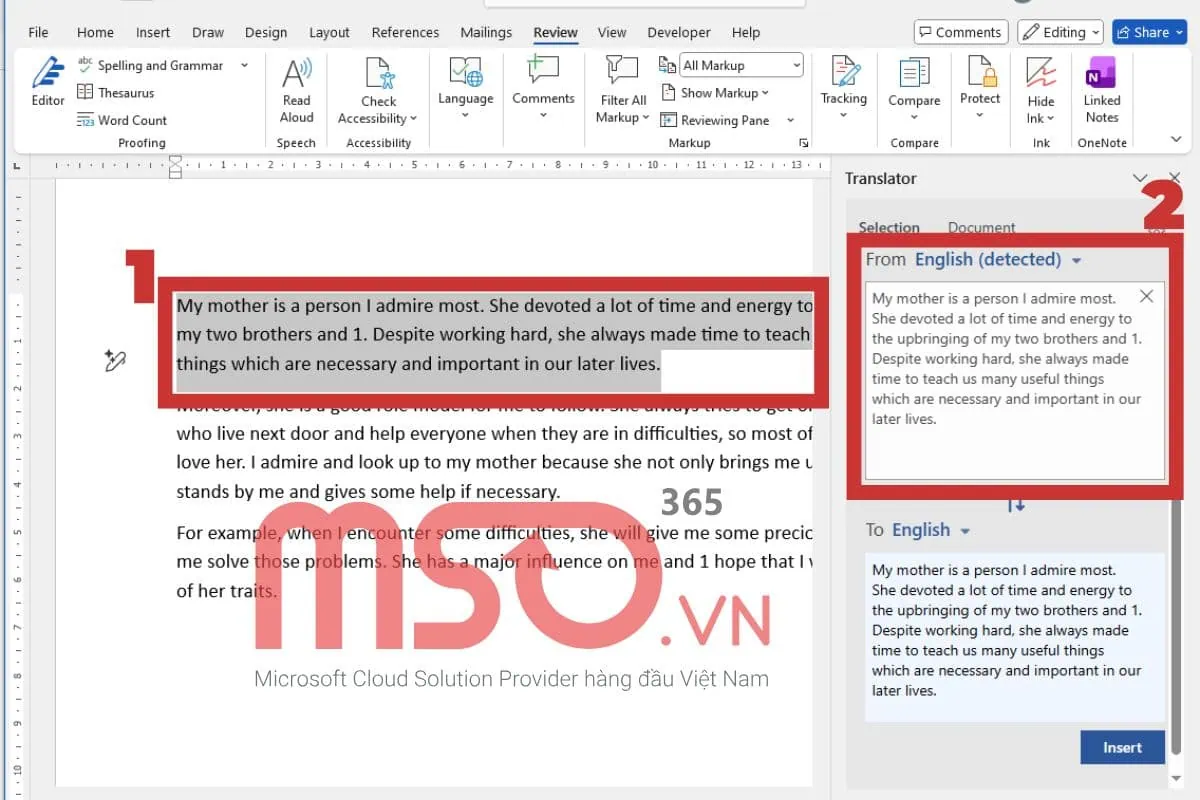
Lúc này, bạn hãy nhấn chọn ngôn ngữ mà mình muốn dịch sang ngay tại mục To.
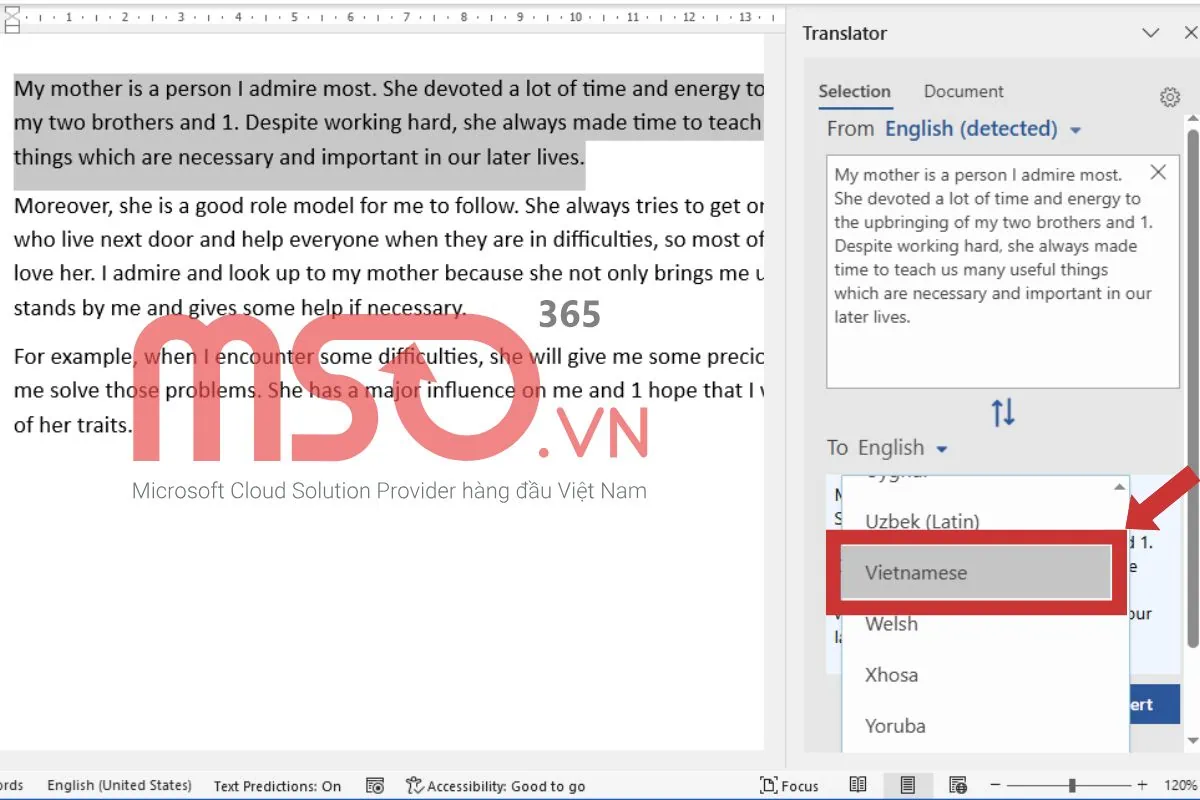
Để kiểm tra từng từ được dịch trong đoạn văn bản mà bạn đã chọn, bạn hãy di chuyển chuột đến từ mà mình muốn kiểm tra trong khung Translator. Các từ bạn đang đặt chuột vào đó sẽ được highlight màu xám như hình dưới đây:
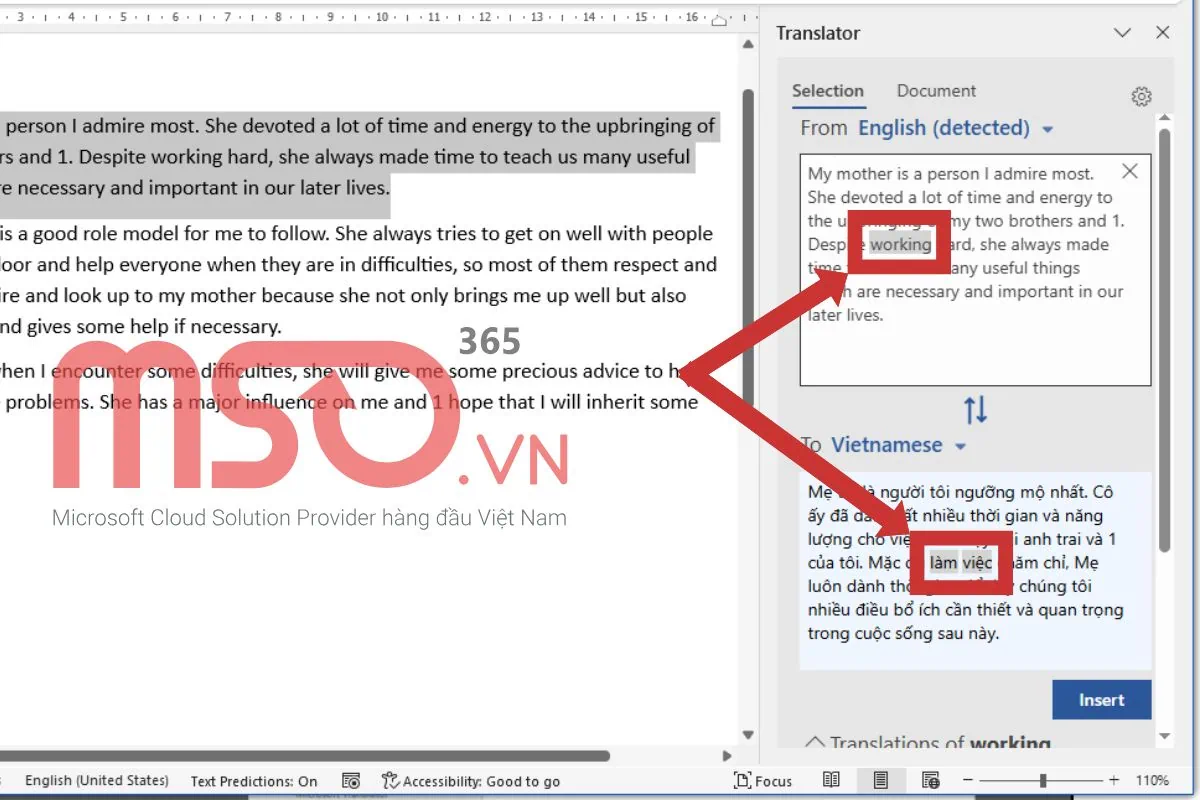
Nếu bạn thấy phần dịch chính xác theo mong muốn của mình, bạn có thể thay thế văn bản đã được dịch đó thành cho văn bản gốc của mình bằng cách nhấn vào nút Insert ở bên dưới phần To là xong.
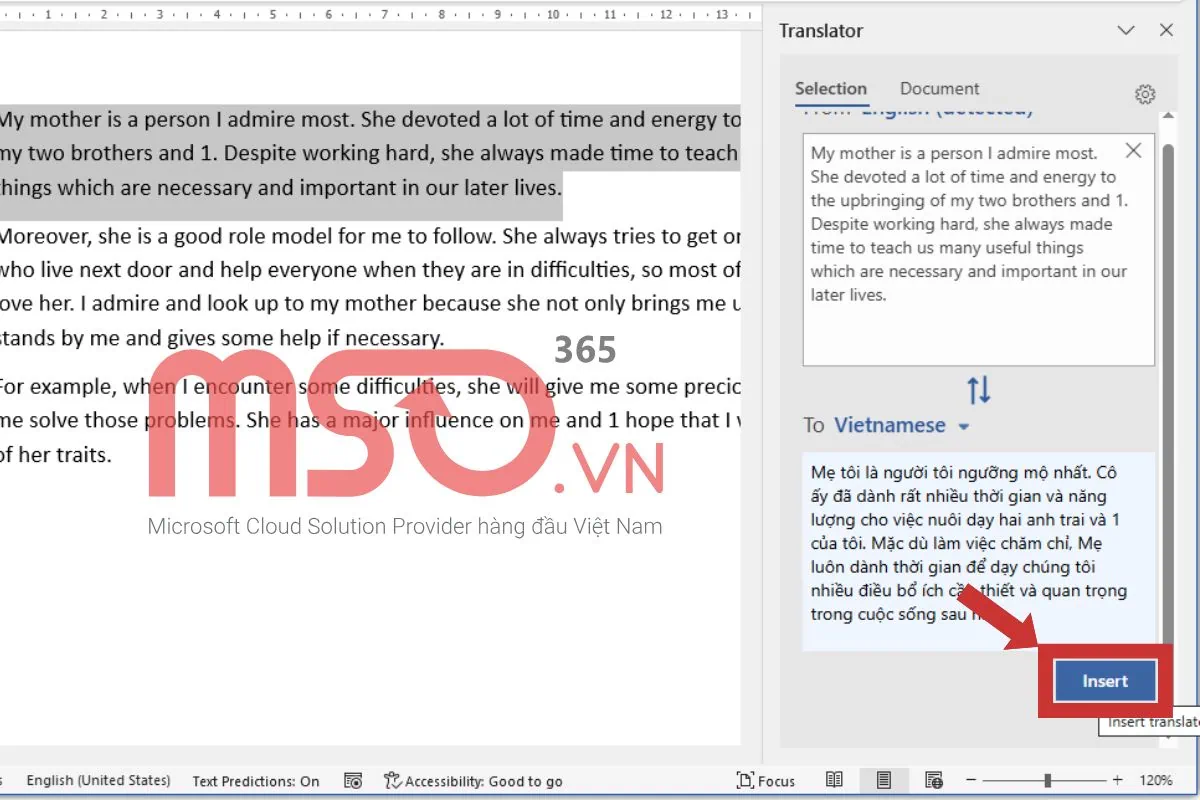
Ngay lập tức, phần văn bản mà bạn đã bôi đen sẽ được thay thế bằng văn bản dịch giống như hình dưới đây:
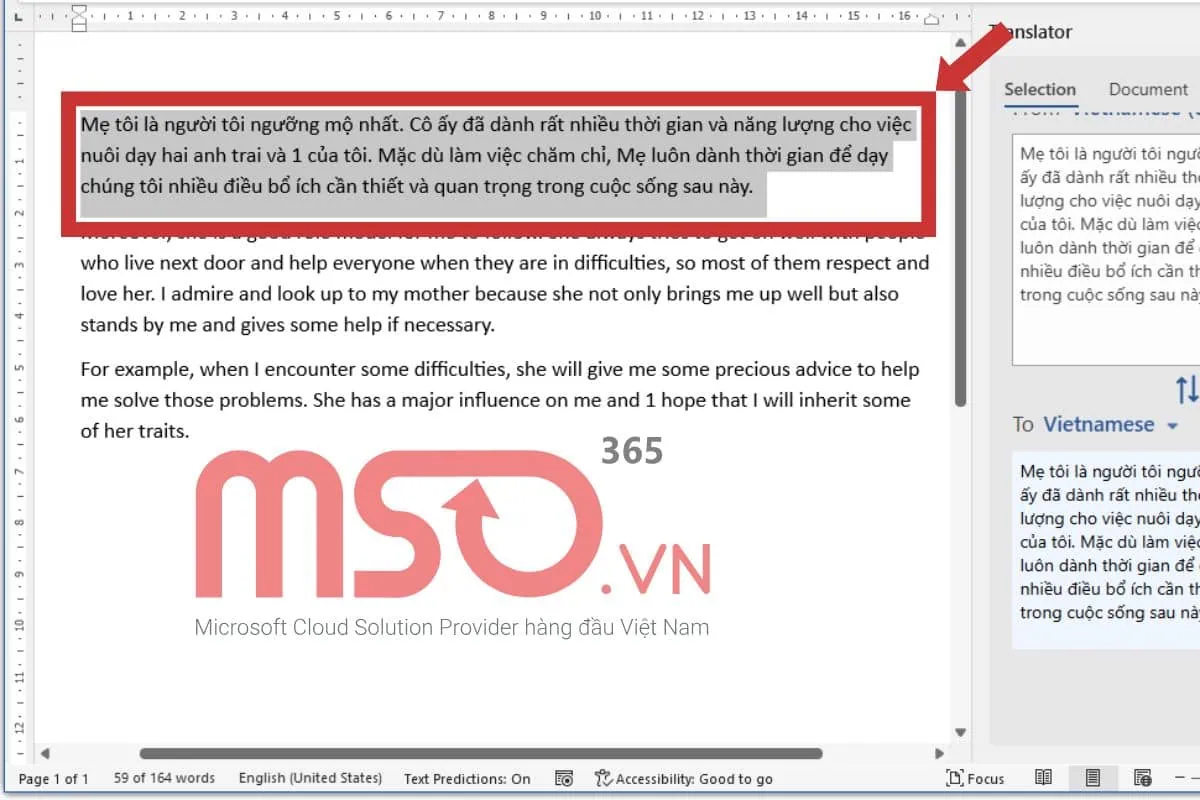
Cách dịch văn bản trong Word với toàn bộ văn bản
Nếu bạn muốn dịch toàn bộ nội dung trong file Word của mình, tính năng này cũng cho phép bạn có thể thực hiện được điều đó. Dưới đây là hướng dẫn của chúng tôi về cách dịch văn bản trong Word với toàn bộ nội dung trong file Word bằng tính năng này:
– Bước 1: Đầu tiên, khi đã mở file Word của mình lên bạn hãy nhấn vào thẻ Review >> sau đó nhấn chọn mục Translate >> rồi chọn mục Translate Document để mở tính năng dịch thuật tài liệu.
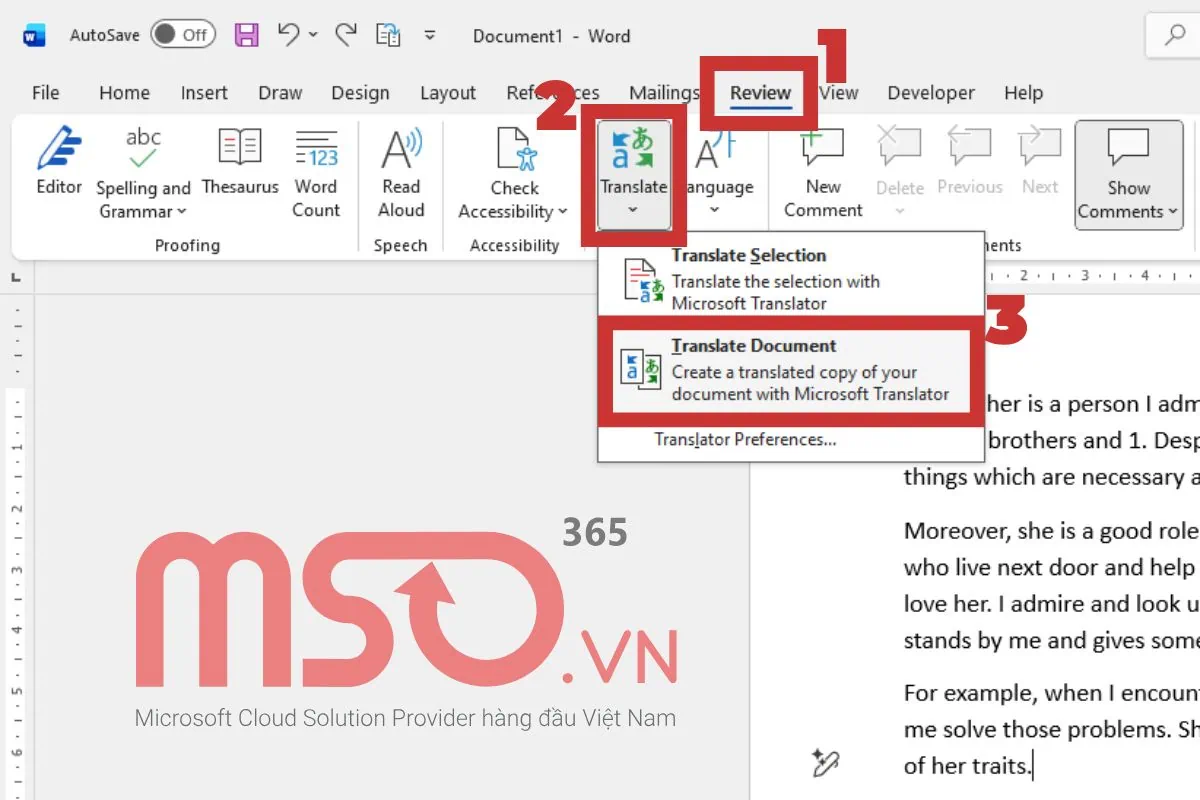
– Bước 2: Trong khung Translator vừa mới mở ở phía bên phải, bạn hãy nhấn vào mục From và chọn tùy chọn Auto-detect để phần mềm Word tự động tìm ra ngôn ngữ trong tài liệu của bạn.
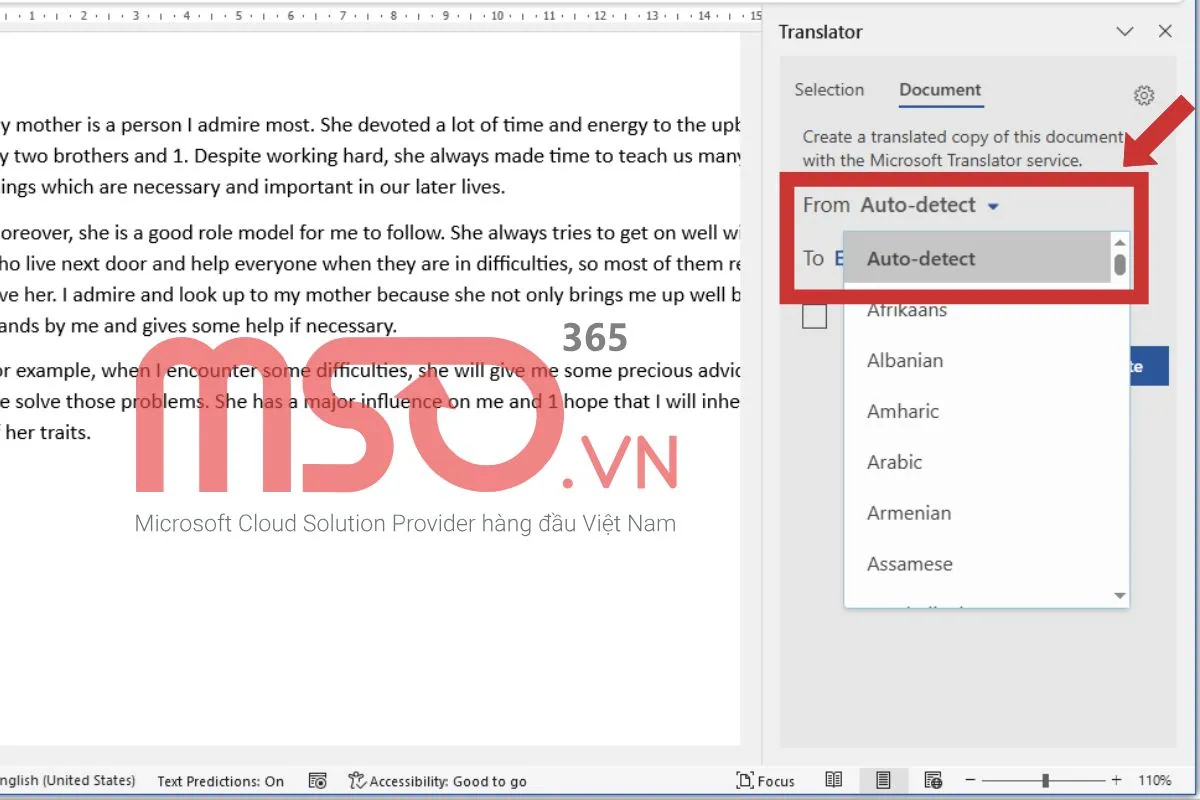
Sau đó hãy tiếp tục nhấn chọn mục To và chọn tùy chọn Vietnamese để dịch văn bản đó sang tiếng Việt.
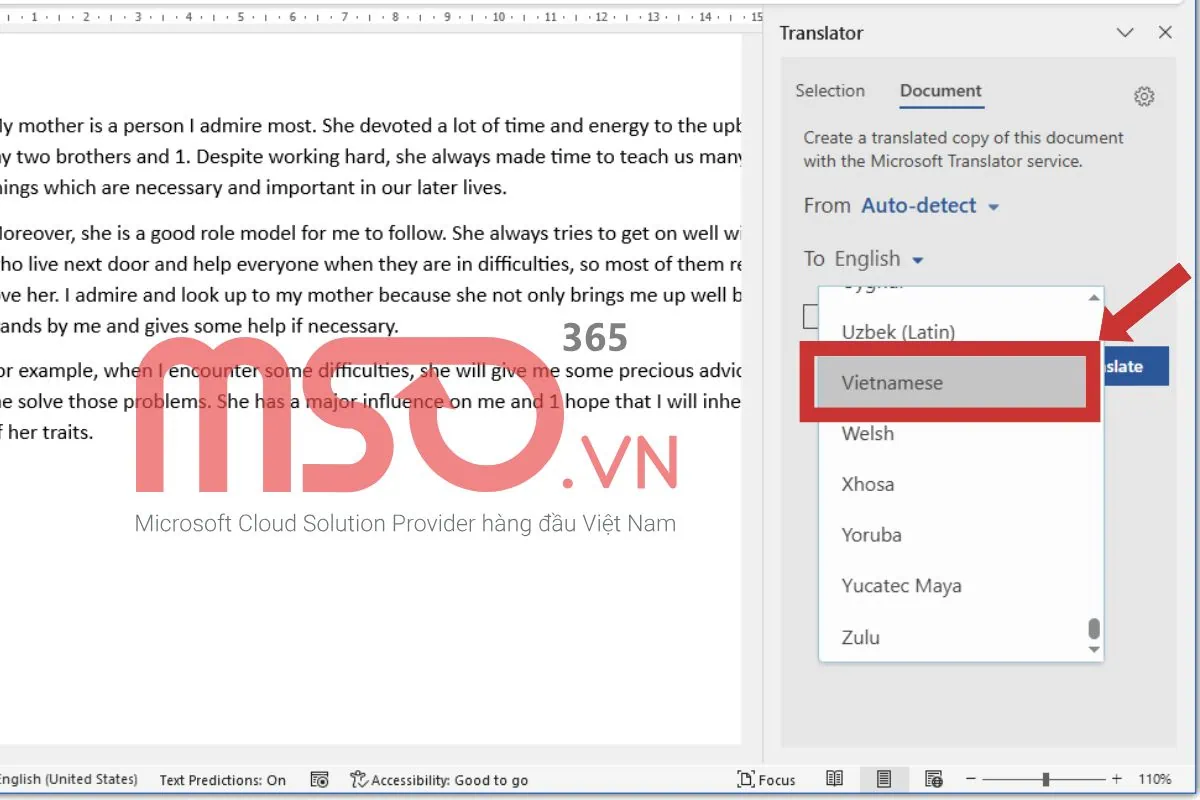
Cuối cùng, bạn hãy nhấn nút Translate để tiến hành dịch văn bản và nhận về kết quả.
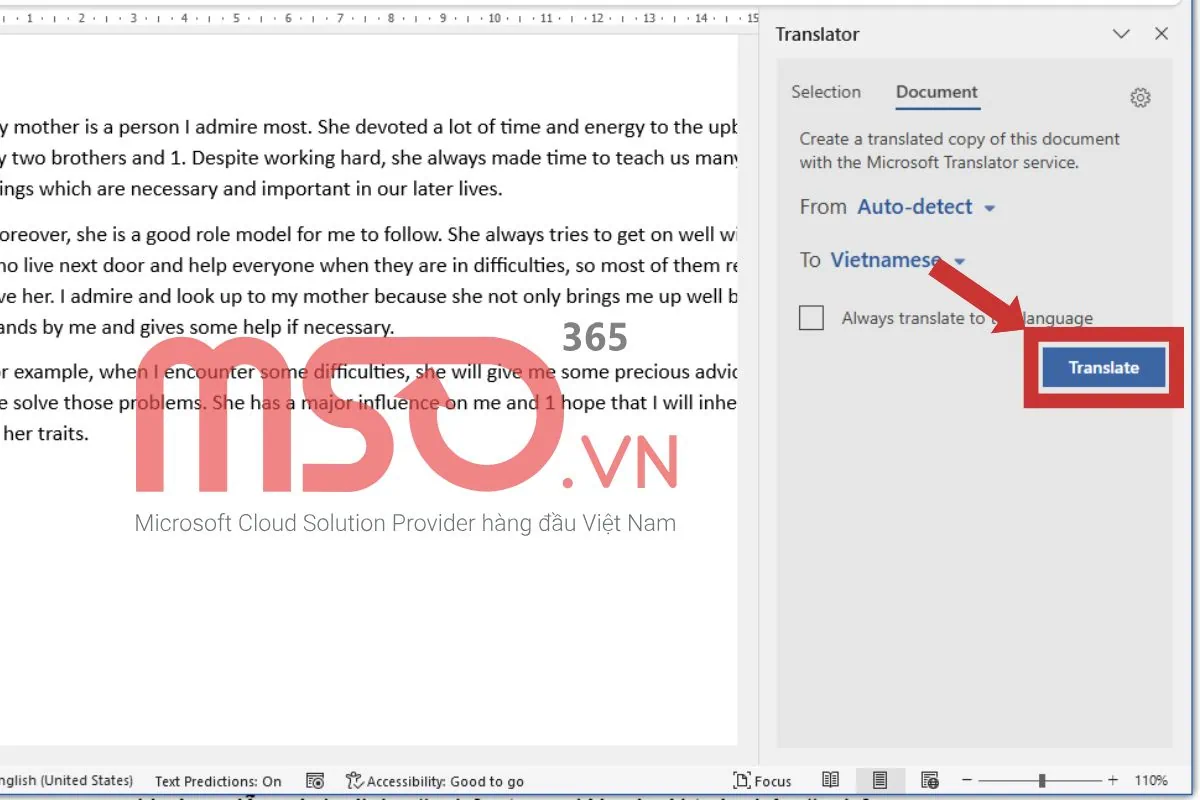
Ngay sau đó, bạn sẽ nhận được thông báo Translation complete trong khung Translator như hình dưới đây. Như vậy là bạn đã dịch xong tài liệu của mình.
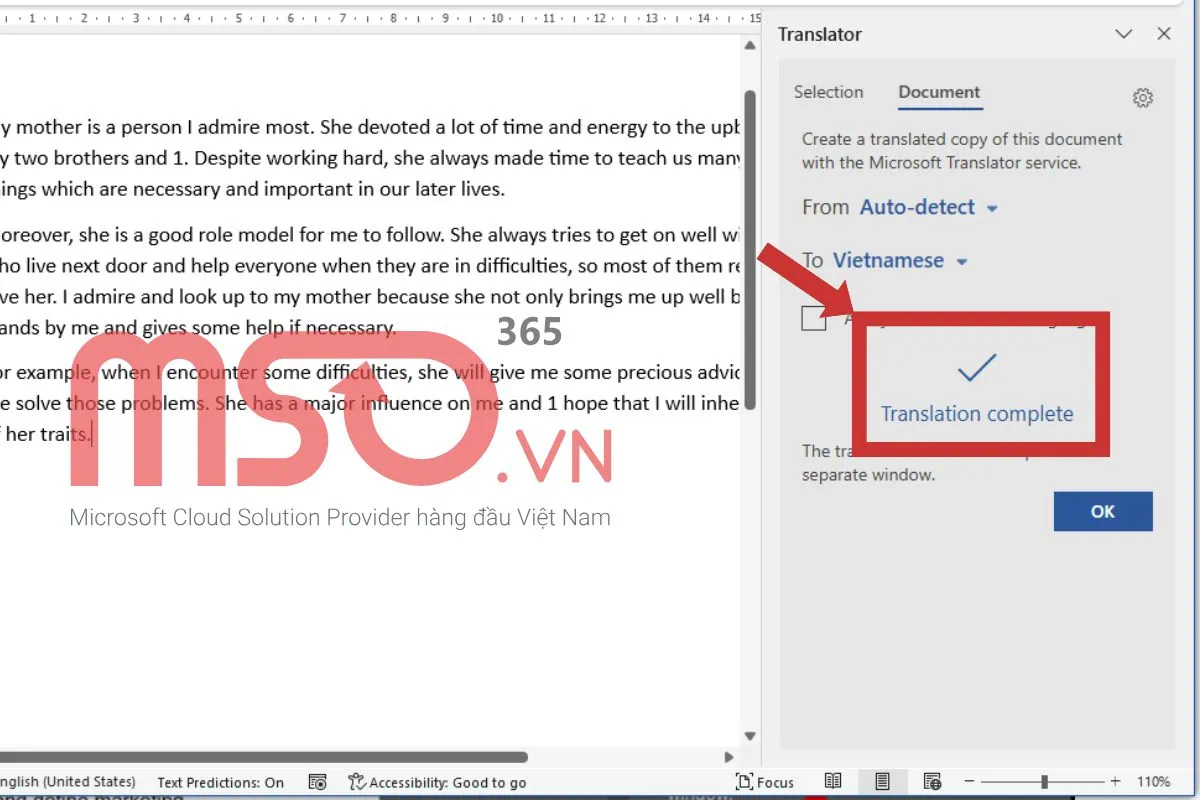
Và một file tài liệu chứa nội dung đã dịch được sẽ mở ra trong cửa sổ mới, lúc này bạn hãy rà soát lại và lưu trữ file khi cần là xong.
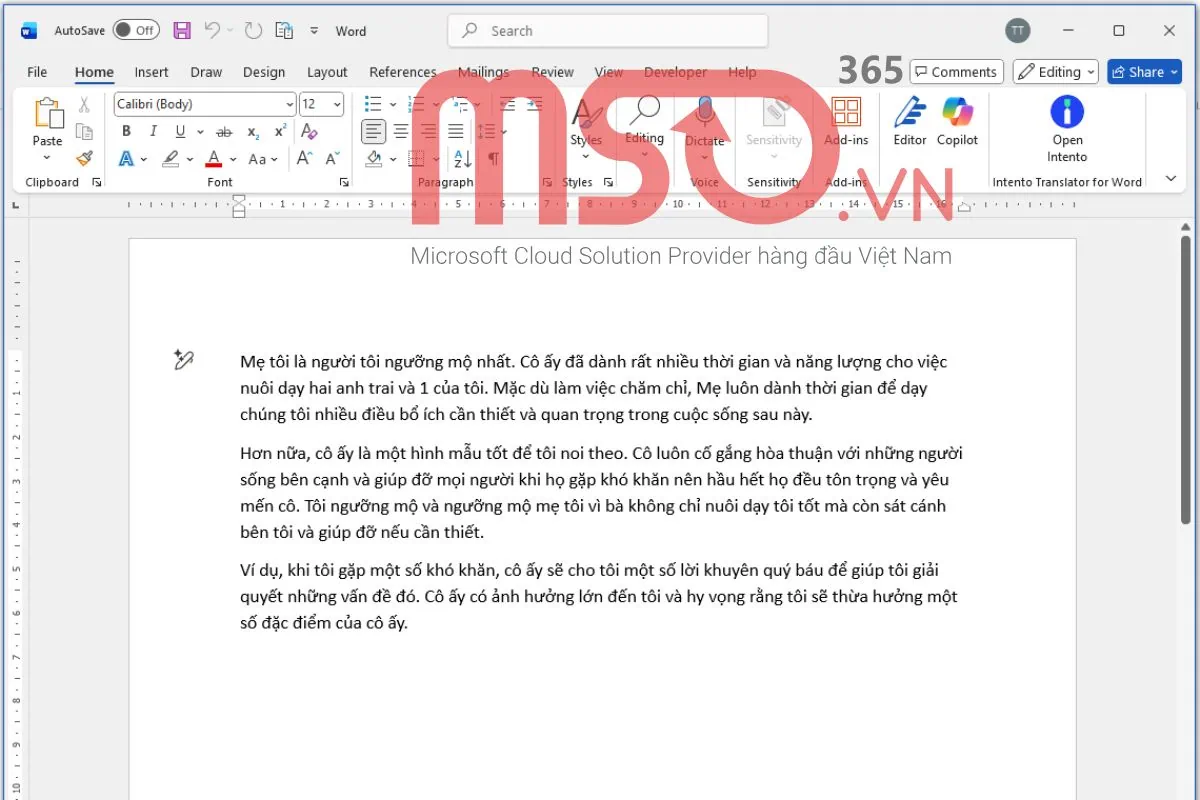
Cách tùy chỉnh hộp thoại Translator
Tính năng Translator trong phần mềm Word cung cấp khả năng giữ nguyên các định dạng và hình ảnh trong nội dung của văn bản mà bạn chọn dịch theo đúng như các thiết lập mà bạn đã áp dụng cho văn bản đó. Đây là một tính năng rất hữu ích, cho phép bạn dịch tài liệu một cách hiệu quả mà không cần phải định dạng lại văn bản trong tài liệu của mình.
Trong hộp thoại Translator, bạn còn có thể tùy chỉnh cửa sổ dịch thuật trong giao diện làm việc với tài liệu của mình với các công cụ như Move (di chuyển hộp thoại dịch), Size (tùy chỉnh kích thước) và Close (đóng hộp thoại Translator). Điều này sẽ giúp bạn thao tác một cách đơn giản, nhanh chóng và linh hoạt hơn.
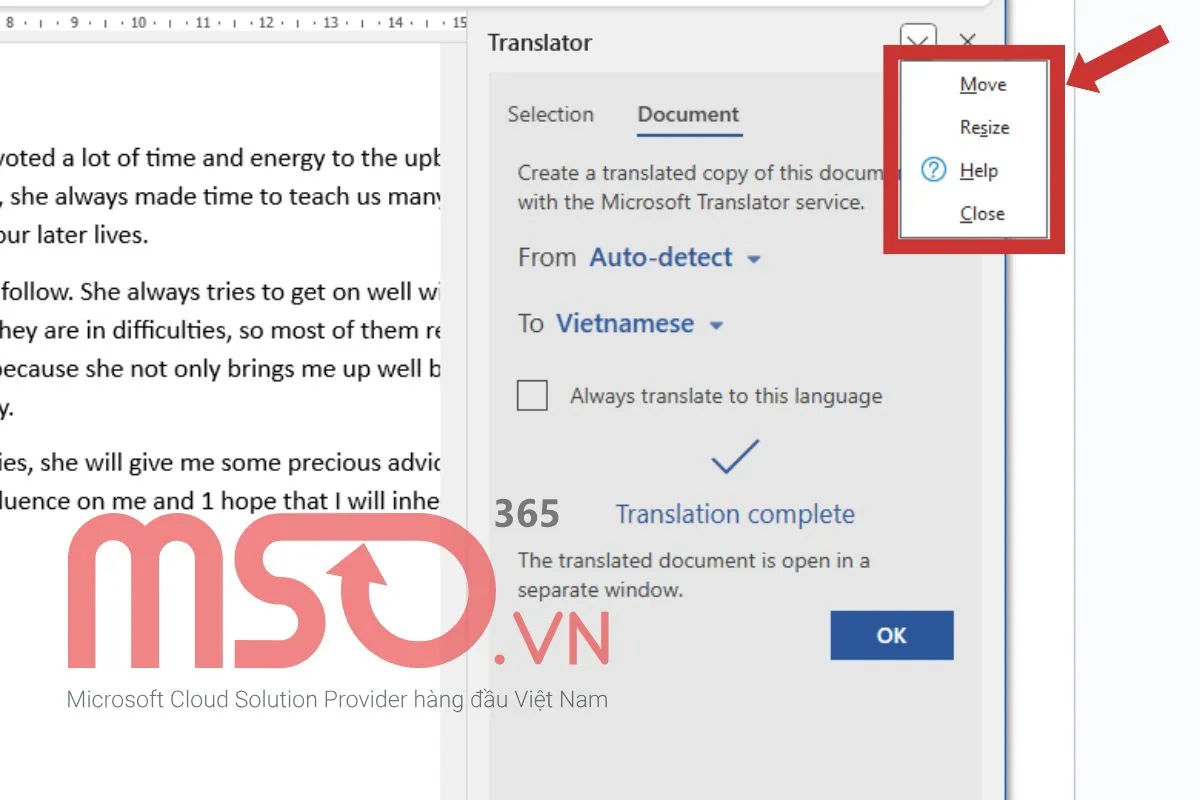
Như vậy, chỉ với các thao tác mà chúng tôi cũng cấp phía trên, bạn sẽ có thể thực hiện để dịch thuật nội dung trong tài liệu một cách dễ dàng và hiệu quả. Hãy áp dụng tính năng này với các bước thực hiện như phía trên để có thể dịch nội dung trong bất kỳ tài liệu nào với ngôn ngữ bất kỳ mà mình muốn một cách nhanh chóng và linh hoạt nhé.
Lời kết
Tính năng dịch văn bản trong Word là một công cụ hữu ích trong việc giúp xử lý tài liệu đa ngôn ngữ một cách linh hoạt và hiệu quả. Với vài thao tác đơn giản, tính năng này sẽ giúp bạn có thể dịch từ tiếng Anh sang tiếng Việt trong Word rất nhanh chóng và dễ dàng. Nó có thể giúp bạn có thể chuyển đổi nội dung từ tiếng Anh sang tiếng Việt mà vẫn giữ nguyên được các định dạng ban đầu của tài liệu.
Hy vọng rằng những hướng dẫn được chia sẻ chi tiết trong bài viết này của MSO sẽ giúp bạn tận dụng tốt hơn tính năng này của phần mềm Microsoft Word, từ đó để nâng cao hiệu suất làm việc một cách tối đa. Nếu cần được chúng tôi hỗ trợ hướng dẫn cách sử dụng các tính năng khác của Microsoft Word, bạn hãy tham khảo các bài blog trên trang web này của chúng tôi hoặc có thể liên hệ với chúng tôi qua các kênh liên lạc dưới đây để được hỗ trợ về bất cứ vấn đề gì khi sử dụng phần mềm Word nhé.
———————————————————
Fanpage: MSO.vn – Microsoft 365 Việt Nam
Hotline: 024.9999.7777